window10查看端口被占用方法 window10怎么查看端口是否被占用
更新时间:2022-07-25 09:55:54作者:xinxin
程序开发者在使用window10 ghost系统进行编程的时候,运行程序时难免会遇到提示所端口被占用的情况,这时需要找出window10系统中占用端口的程序并将其进行结束,不过大多用户可能都不知道查看方式,对此window10怎么查看端口是否被占用呢?这里小编就来告诉大家window10查看端口被占用方法。
推荐下载:win10 64位纯净版
具体方法:
1、首先按住键盘的win+R按键 打开运行界面。

2、在里面输入cmd 在点击确定。
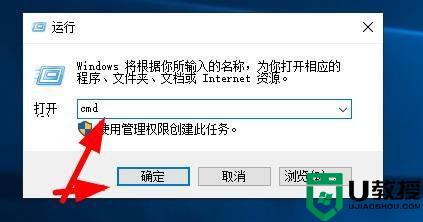
3、首先我们需要查看电脑那些端口被占用了 输入 netstat -ano 命令回车 查看。
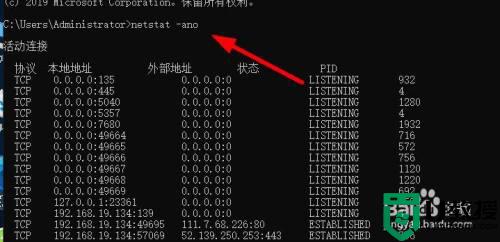
4、比如我这里需要查看445端口被哪个程序占用 那么我需要找到端口号445的 在找到PID后面的数字记起来。
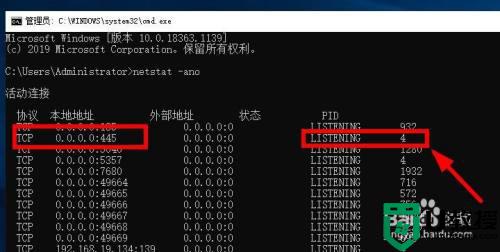
5、那么这里查看程序是那个使用命令tasklist|findstr "4" 这里的是就是刚才记起来的PID后面的数字。
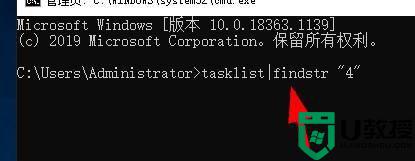
6、现在查找出来了 是一个叫system的程序占用的445端口 。
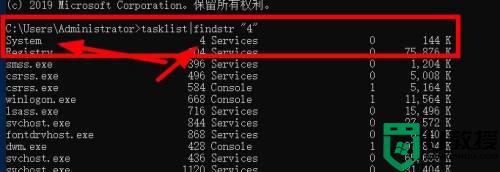
7、我们在打开任务管理器 点击详细信息。
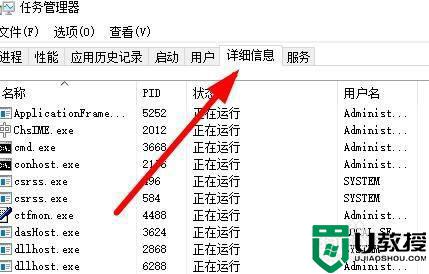
8、然后找到叫system的进程对比一下,看PID4的进程是 system。
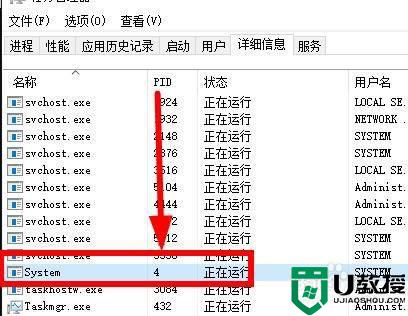
上述就是关于window10查看端口被占用方法的全部内容了,有需要的用户就可以根据小编的步骤进行操作了,希望能够对大家有所帮助。
window10查看端口被占用方法 window10怎么查看端口是否被占用相关教程
- w10 端口被占用怎么查看 win10怎么解决端口被占用
- windows10查看端口被哪个进程占用的步骤 win10如何查看端口号被哪个进程占用
- win10 443 80端口被占用怎么办 win10电脑443 80端口被占用如何解决
- 查看window10热键占用情况方法 win10怎样查看所有被占用的热键
- Win10如何解决端口被占用的问题 Win10电脑端口被占用的解决教程
- win10系统80端口被system占用解决方法
- windows10系统中tomcat端口被占用怎么解决
- 戴尔w10系统com端口被占用怎么解决
- win1010如何看com口 win10如何查看com端口
- window10摄像头被占用怎么解决 win10提示摄像头被占用如何处理
- Win11如何替换dll文件 Win11替换dll文件的方法 系统之家
- Win10系统播放器无法正常运行怎么办 系统之家
- 李斌 蔚来手机进展顺利 一年内要换手机的用户可以等等 系统之家
- 数据显示特斯拉Cybertruck电动皮卡已预订超过160万辆 系统之家
- 小米智能生态新品预热 包括小米首款高性能桌面生产力产品 系统之家
- 微软建议索尼让第一方游戏首发加入 PS Plus 订阅库 从而与 XGP 竞争 系统之家
win10系统教程推荐
- 1 window10投屏步骤 windows10电脑如何投屏
- 2 Win10声音调节不了为什么 Win10无法调节声音的解决方案
- 3 怎样取消win10电脑开机密码 win10取消开机密码的方法步骤
- 4 win10关闭通知弹窗设置方法 win10怎么关闭弹窗通知
- 5 重装win10系统usb失灵怎么办 win10系统重装后usb失灵修复方法
- 6 win10免驱无线网卡无法识别怎么办 win10无法识别无线网卡免驱版处理方法
- 7 修复win10系统蓝屏提示system service exception错误方法
- 8 win10未分配磁盘合并设置方法 win10怎么把两个未分配磁盘合并
- 9 如何提高cf的fps值win10 win10 cf的fps低怎么办
- 10 win10锁屏不显示时间怎么办 win10锁屏没有显示时间处理方法

